Cómo expulsar una unidad flash de una Chromebook
Al igual que con una computadora portátil normal, existe la posibilidad de dañar su unidad flash si la elimina de su Chromebook de manera incorrecta. Le mostraremos cómo expulsar una unidad flash de su Chromebook de forma segura.
Eliminación incorrecta de una unidad flash de Chromebook
Cuando usted inserta una unidad flash en su Chromebook, el sistema operativo (ChromeOS) se comunica constantemente con ese dispositivo. Si quita el dispositivo USB y el sistema operativo está en medio de comunicarse con él, hay una Existe un gran potencial de que parte o toda la información del disco se corrompa y inutilizable.
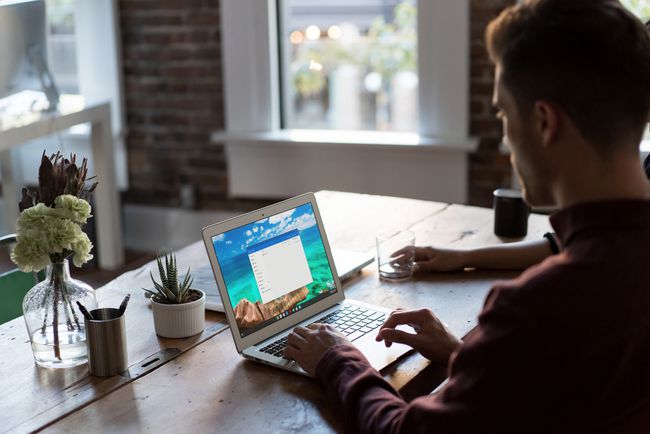
Cómo expulsar una tarjeta de memoria / SD de una Chromebook
Expulsar correctamente un dispositivo USB de una Chromebook puede evitar que tenga que recuperar datos después (si) su unidad flash se corrompe.
-
Para ver dispositivos USB, como una unidad flash, insertada adjunta a un Chromebook, seleccione el Lanzacohetes en la parte inferior izquierda de la pantalla y seleccione el Archivos icono para abrir la aplicación del explorador de archivos.
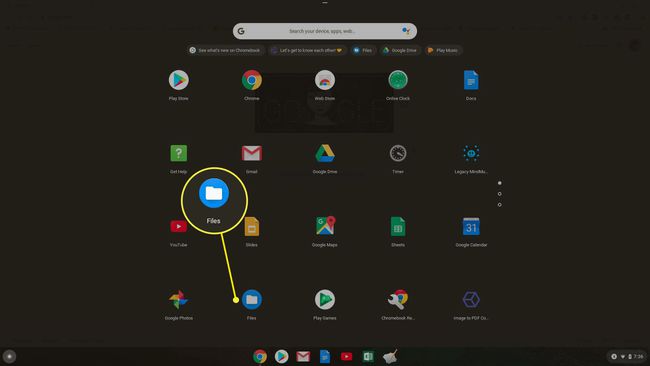
-
En el menú de navegación de la izquierda, debería ver el dispositivo (como "Tarjeta SD") en la lista. Si profundiza en esta sección, verá todo el contenido de este dispositivo.
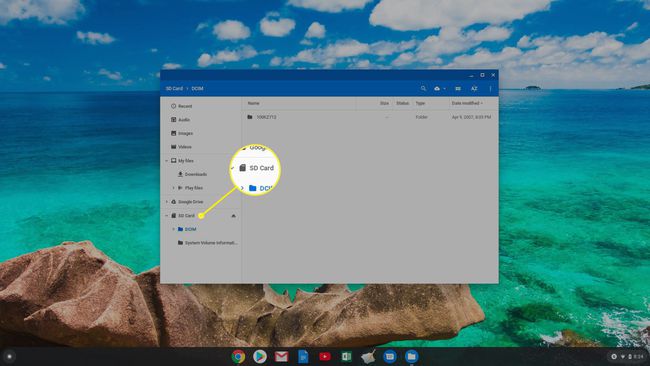
-
Cuando esté listo para quitar la memoria USB de su Chromebook, seleccione el Expulsar icono a la derecha del nombre del dispositivo. Una vez que hagas esto, verás que el dispositivo desaparece del menú de navegación de la izquierda.

Ahora es seguro quitar la unidad flash física de su Chromebook.
Cómo quitar la unidad de memoria USB de un Chromebook
El proceso de extracción de una memoria USB es idéntico al proceso anterior. La única diferencia es que el nombre del dispositivo que aparece en el menú de navegación de la izquierda será ligeramente diferente.
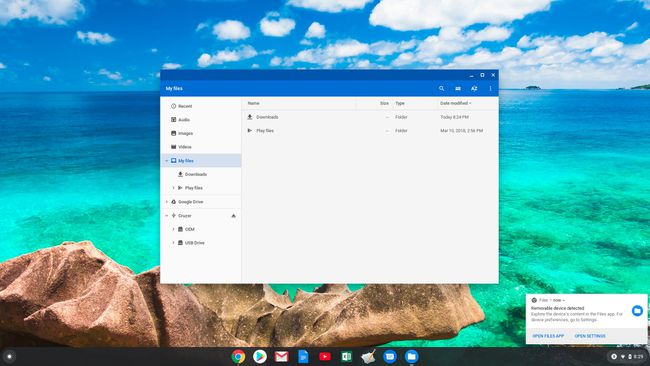
Para expulsar la memoria USB de su Chromebook, simplemente seleccione el Expulsar a la derecha de su nombre y desaparecerá. Una vez que se haya ido, puede quitar de forma segura la memoria USB de su Chromebook.
Cualquier dispositivo USB que conecte a su Chromebook que contenga almacenamiento se mostrará dentro de la aplicación Archivos de la misma manera. Expulsar ese dispositivo (y su almacenamiento) de su Chromebook es siempre lo mismo, simplemente seleccione el icono de expulsión y espere a que el dispositivo desaparezca.
Error de dispositivo USB aún en uso
Hay ocasiones en las que puede ver un error que el dispositivo USB está "todavía en uso" y el icono de expulsión no funcionará. Esto puede suceder cuando un proceso aún se está comunicando con el dispositivo de almacenamiento USB y el sistema operativo no puede detenerlo.
Si espera unos minutos, intenta expulsarlo nuevamente y recibe el mismo error, deberá apagar su Chromebook. Una vez que el Chromebook está completamente apagado, es seguro quitar el dispositivo USB sin peligro de corrupción o daño.
